Tabla de Contenido
![]() Sobre el autor
Sobre el autor
![]() Artículos Relacionados
Artículos Relacionados
-
-
-
-
CONTENIDO DE LA PÁGINA:
- Graba el Legado de Hogwarts con el Grabador de Partidas Gratuito
- Graba la partida del Legado de Hogwarts con la Barra de Juego
- Graba el Legado de Hogwarts con OBS
- Preguntas frecuentes sobre la jugabilidad del Legado de Hogwarts
El Legado de Hogwarts es un juego de rol de acción 3A muy popular basado en la novela Harry Potter. Gana mucha popularidad en pocos días y bate muchos récords en la industria de los juegos. Y mucha gente quiere grabar un vídeo del juego por varias razones.
Algunos usuarios quieren grabar su juego en vídeo y compartirlo con amigos y fans. Algunos jugadores quieren grabar vídeos de recorrido para mostrar a los demás cómo completan las tareas. Y algunos simplemente quieren conservar el vídeo por la belleza del paisaje.
Sea cual sea la razón, necesitas encontrar la herramienta adecuada antes de grabar tu juego. No te preocupes, en este artículo te mostraremos cómo grabar la jugabilidad de Hogwarts Legacy con algunos grabadores de pantalla de descarga gratuita.
Graba el Legado de Hogwarts con el Grabador de Partidas Gratuito
EaseUS RecExperts es un grabador de pantalla para Mac y Windows que puede grabar la jugabilidad de Hogwarts Legacy con un solo clic. No sólo Hogwarts Legacy, también puedes utilizar este grabador de pantalla Hogwarts Legacy PC para grabar otros juegos como LOL, CrossFire, Elden Ring, etc.
Además, como grabador de pantalla sin límite de tiempo, puedes utilizarlo para grabar todo el tiempo que quieras. Incluso puedes establecer una tarea de grabación para que inicie/finalice la grabación a una hora preestablecida. Tu juego se guardará como un vídeo de alta calidad en resolución 4K.
Características principales de EaseUS RecExperts:
- Funciona como un grabador de pantalla gratuito sin marca deagua
- Graba la pantalla, el micrófono, el juego y la webcam
- Capturar la pantalla completa, un área o una ventana
- Graba videotutoriales con webcam y audio
- Haz capturas de pantalla sin el modo foto de Hogwarts Lagacy
Ahora, descarga este grabador de pantalla y sigue el tutorial para grabar el juego de Hogwarts Legacy.
Descargar gratis Grabador de pantalla de EaseUS
Descargar gratisGrabador de pantalla de EaseUS
Trustpilot Valoración 4,7
Paso 1. Inicia el juego que quieras grabar. A continuación, abre EaseUS RecExperts y haz clic en el botón "Juego" de la izquierda.

Paso 2. Haz clic en la opción "Seleccionar Juego" para elegir una Ventana de Juego o un Proceso de Juego. A continuación, puedes activar la grabación de audio y de la webcam si es necesario. Cuando todo esté hecho, haz clic en el botón grande REC para iniciar la grabación del juego.

Paso 3. Aparecerá una barra de herramientas flotante, y podrás pausar o detener la grabación. Además, el icono de la cámara te permite hacer una captura de pantalla, y el icono del temporizador te permite detener la grabación automáticamente.

Paso 4. Tras guardar el vídeo de juego grabado, aparecerá un reproductor multimedia. Te ofrece una herramienta integrada para recortar la grabación, extraer audio del vídeo y añadir una parte inicial y final. Puedes encontrar la herramienta en la parte inferior del reproductor.

Graba la partida del Legado de Hogwarts con la Barra de Juego
Game Bar es una grabadora de pantalla y vídeo integrada en Windows 10 para juegos de PC. Aunque ofrece funciones básicas de grabación de pantalla, es tu mejor opción si necesitas grabar inmediatamente el juego Hogwarts Legacy.
Para que el proceso de grabación sea lo suficientemente sencillo, también ofrece a los usuarios de Windows atajos de teclado personalizables para grabar vídeos y hacer capturas de pantalla. Después de grabar, puedes subir los vídeos grabados a YouTube u otros sitios.
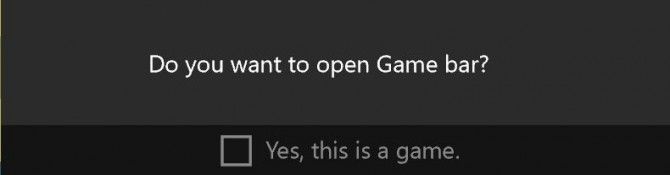
Pasos para grabar la partida de El Legado de Hogwarts con la Barra de Juego:
Paso 1. Escribe "Xbox" en el cuadro de búsqueda de Windows 10 y haz doble clic para abrirla. O bien, puedes utilizar el atajo de teclado "Tecla Windows + G" para abrirla.
Paso 2. Haz clic en "Sí, esto es un juego" cuando aparezca una ventana emergente preguntando "¿Quieres abrir la barra de Juego?".
Paso 3. A continuación, haz clic en el botón rojo "Iniciar grabación" o pulsa "Windows + Alt + R" para iniciar la grabación.
Paso 4. Para detener la grabación, pulsa "Windows + G" y luego el botón rojo "Detener".
Cómo grabar partidas del Legado de Hogwarts con OBS
OBS Studio es un grabador de pantalla de código abierto que puede grabar y transmitir juegos. Puedes utilizarlo para grabar el juego Hogwarts Legacy en Windows como un vídeo sin marca de agua ni límite de tiempo.
Compatible con Windows, macOS y Linux, puedes utilizarlo para capturar vídeo, audio y guías de juego de forma flexible. Es más, también se puede utilizar para capturar reuniones en línea, conferencias y presentaciones en la pantalla de tu ordenador. Comprueba cómo grabar el Legado de Hogwarts con OBS a continuación.
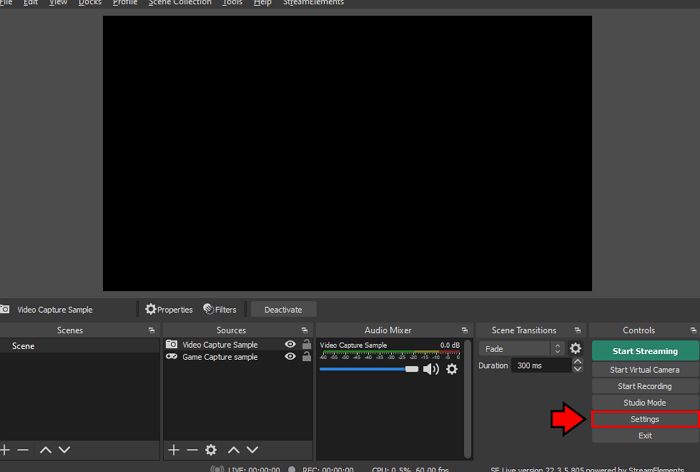
Pasos para grabar el Legado de Hogwarts con OBS:
Paso 1. Descarga e inicia OBS Studio, luego elige la fuente de captura de tu juego.
Paso 2. Haz clic en "Modo" para seleccionar el área de grabación. Puedes capturar ventanas concretas o capturar una aplicación a pantalla completa.
Paso 3. Haz clic en el botón "Iniciar grabación" de la parte inferior para empezar a grabar tu juego. Haz clic de nuevo para detener la grabación.
Preguntas frecuentes sobre la jugabilidad del Legado de Hogwarts
Después de leer los métodos indicados anteriormente, tal vez aún tengas dudas. Consulta a continuación algunas preguntas frecuentes y sus respuestas relacionadas con cómo grabar el juego del Legado de Hogwarts.
1. ¿Cómo grabar el Legado de Hogwarts con OBS?
OBS es un grabador de pantalla que muchos jugadores utilizan para grabar el juego del Legado de Hogwarts. Puedes utilizarlo como se muestra en los pasos siguientes:
- 1. Inicia OBS Studio y elige una fuente de captura del juego.
- 2. Haz clic en "Modo" para seleccionar el área de grabación.
- 3. Pulsa el botón "Iniciar grabación" para empezar a grabar. Pulsa de nuevo para detenerla.
2. ¿Cómo transmitir el Legado de Hogwarts en Discord?
Puedes seguir los pasos que se indican a continuación para transmitir el Legado de Hogwarts en Discord.
- 1. Descarga e instala la aplicación Discord en tu ordenador.
- 2. Ejecútalo en tu PC y selecciona el canal de Voz. Busca los canales de voz en el menú de la izquierda y haz clic para unirlo al correcto.
- 3. Elige el botón "Compartir pantalla" para retransmitir el juego de Hogwarts.
- 4. Inicia y selecciona el juego El Legado de Hogwarts en la lista de aplicaciones.
- 5. Pulsa el botón "En directo" para iniciar la retransmisión del juego.
3. ¿Cómo grabar clips del Legado de Hogwarts?
Puedes utilizar una herramienta de grabación de pantalla como EaseUS RecExperts, OBS y Game Bar para grabar un videoclip de Hogwarts Legacy. Puedes descargar EaseUS RecExperts desde el botón de abajo y comprobar los pasos para grabar clips de Hogwarts Legacy con EaseUS RecExperts.
Descargar gratis Grabador de pantalla de EaseUS
Descargar gratisGrabador de pantalla de EaseUS
Trustpilot Valoración 4,7
Sobre el autor
Luis es un entusiasta de la tecnología, cuyo objetivo es hacer que la vida tecnológica de los lectores sea fácil y agradable. Le encanta explorar nuevas tecnologías y escribir consejos técnicos.
Artículos Relacionados
-
¿Cómo solucionar OBS no graba pantalla?
![Pedro]() Pedro
2024/03/15
Pedro
2024/03/15 -
Los 7 mejores grabadores de pantalla para Minecraft recomendados en 2024
![Pedro]() Pedro
2024/02/26
Pedro
2024/02/26
-
Cómo Reproducir un Vídeo en Reversa con Pasos Sencillos | 2024
![Luis]() Luis
2024/02/04
Luis
2024/02/04 -
Cómo guardar vídeos de Reddit [6 soluciones fáciles]
![Pedro]() Pedro
2023/12/01
Pedro
2023/12/01